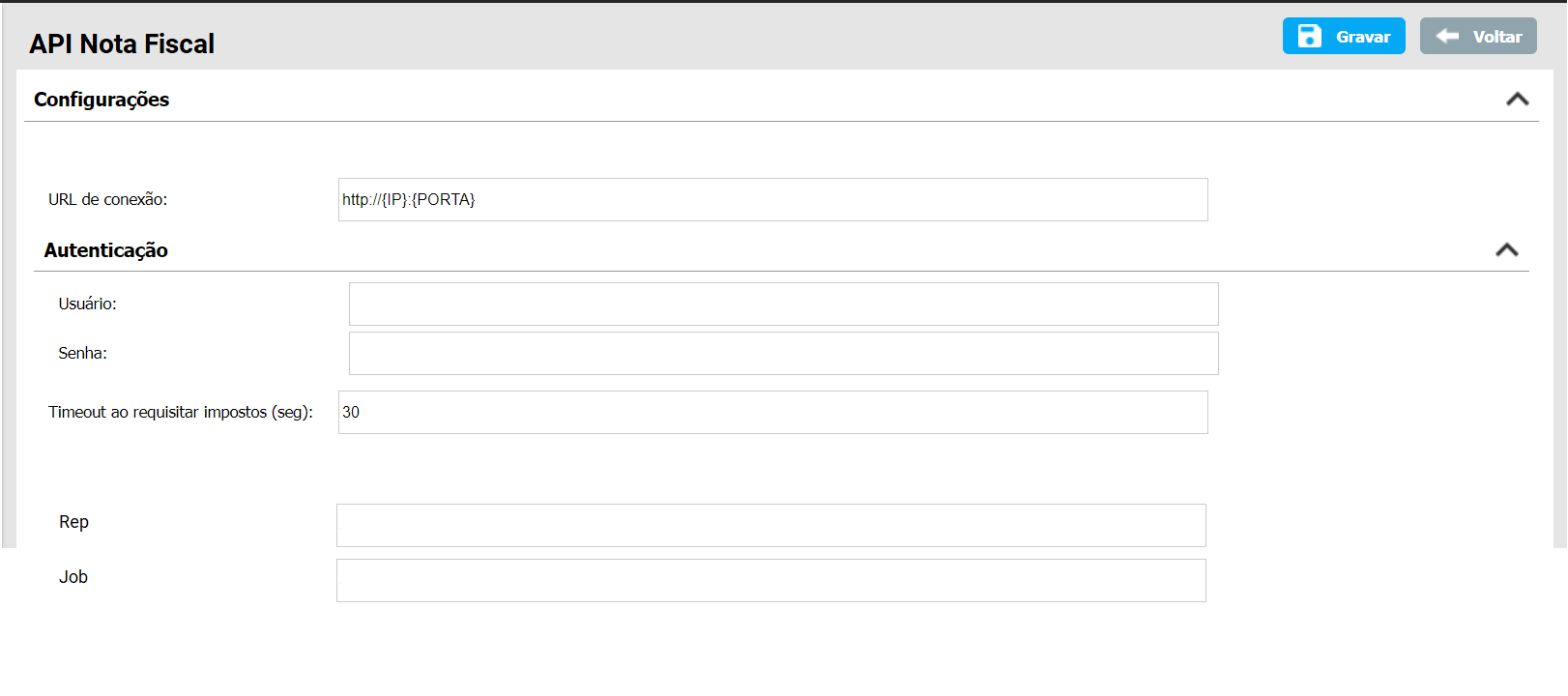| Produto: | Automação da Força de Vendas |
| Linha de Produto: | TOTVS CRM |
| Segmento: | Cross Segmentos |
| Módulo: | Visão 360 Cliente |
| Aplicação: | Mobile/Web |
| Identificador: | TSFAFSWE-3078 |
VISÃO GERAL
A melhoria na clonagem de pedidos no TOTVS CRM SFA agora permite que usuários clonem não apenas as quantidades originais ou faturadas, mas também as quantidades pendentes nos pedidos, considerando apenas as quantidades de produtos que ainda não foram faturadas. Esta opção é crucial para gerenciar eficientemente pedidos que estão parcialmente completos, onde algumas quantidades podem já ter sido entregues ou faturadas, enquanto outras ainda estão pendentes.
OBJETIVO
Permitir que os usuários do TOTVS SFA, que normalmente não têm acesso direto aos módulos financeiros, possam visualizar e baixar boletos e notas fiscais diretamente dentro do ambiente de Automação da Força de Vendas. Isso facilita a gestão de documentos financeiros e fiscais, oferecendo maior autonomia e eficiência no atendimento e na satisfação do cliente.
ANTES DE COMEÇAR
Requisitos
Para utilizar essa nova funcionalidade, é essencial que os plugins de integração para download de boletos e notas fiscais estejam configurados e ativados.
DETALHES FUNCIONAIS
-
Botões de Download em Listagens de Títulos e Notas Fiscais:
Foram adicionados botões específicos nas listagens de títulos e notas fiscais que permitem aos usuários baixar diretamente os documentos financeiros associados. Estes botões são facilmente identificáveis pelo ícone de uma seta para baixo.
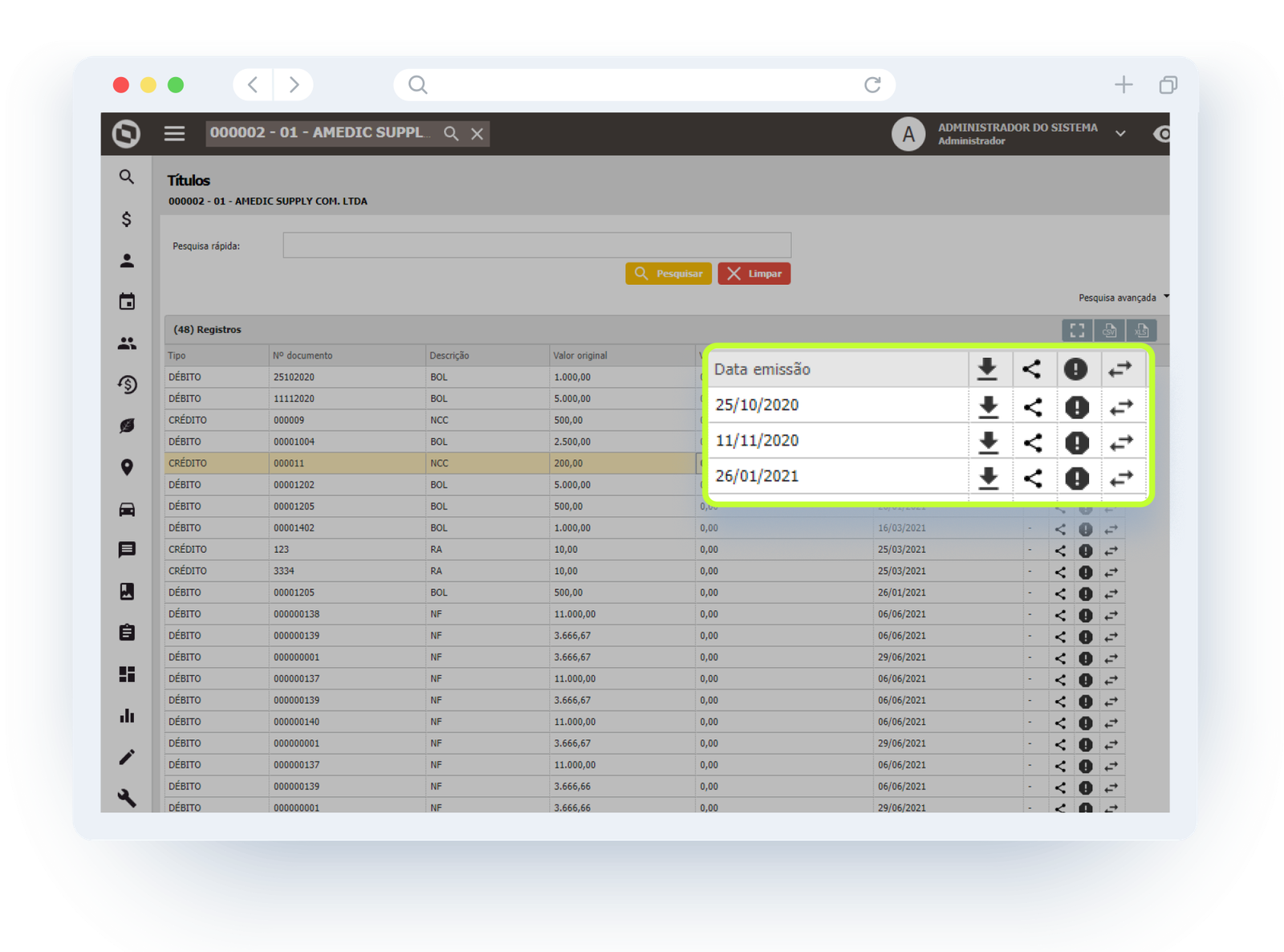
COMO USAR?
- Entre no CRM e clique em Configuração no menu principal.
- Escolha Integração e depois Plugins de Integração.
- Ative os plugins Download de Notas Fiscais e Download de Boletos clicando nos botões de ativação ao lado de cada um.
- Confirme que tudo está funcionando entrando na seção de Notas Fiscais ou Boletos e verificando se o download está disponível.
EXEMPLO PRÁTICO
Desafio Antigo:
Antes da atualização, os usuários do TOTVS SFA enfrentavam desafios significativos ao tentar acessar boletos e notas fiscais. A falta de integração direta entre as funcionalidades do SFA e os sistemas de ERP resultava em um processo manual e demorado para ter acesso a documentos financeiros.
Solução Atualizada:
A nova funcionalidade do TOTVS SFA supera esses desafios ao introduzir botões de download integrados nas listagens de títulos e notas fiscais, permitindo aos usuários acessar e baixar esses documentos diretamente. A integração com o ERP por meio de plugins dedicados garante que os documentos estejam sempre sincronizados e acessíveis.
DETALHES TÉCNICOS
API NOTA FISCAL - CRIAR PLUGIN
- Pelo tools opção 5 deverá ser criado o registro:
pluginintegracao {
codigo: DOWNNF,
descricao: API Para download Danfe (PDF),
idnAtivo: 0
}
Campo "URL Nota Fiscal"
idpluginintegracao: select idpluginintegracao from pluginintegracao where codigo = 'DOWNNF',
codigoelemento: DOWNNF,
agrupador: 0,
sglcampo: DOWNNF_URL
valor: {valor inserido no campo URL}
Campo "Usuário"
idpluginintegracao: select idpluginintegracao from pluginintegracao where codigo = 'DOWNNF',
codigoelemento: DOWNNF,
agrupador: 0,
sglcampo: DOWNNF_USER
valor: {valor inserido no campo USUÁRIO}
Campo "Senha"
idpluginintegracao: select idpluginintegracao from pluginintegracao where codigo = 'DOWNNF',
codigoelemento: DOWNNF,
agrupador: 0,
sglcampo: DOWNNF_PASSWORD
valor: {valor inserido no campo Senha}
Campo "Timeout Consulta"
idpluginintegracao: select idpluginintegracao from pluginintegracao where codigo = 'DOWNNF',
codigoelemento: DOWNNF,
agrupador: 0,
sglcampo: DOWNNF_TIMEOUT
valor: {valor inserido no campo Timeout consulta}
Campo "Rep"
idpluginintegracao: select idpluginintegracao from pluginintegracao where codigo = 'DOWNNF',
codigoelemento: DOWNNF,
agrupador: 0,
sglcampo: DOWNNF_REP
valor: {COMMONS_SERVICES}
Campo "Job"
idpluginintegracao: select idpluginintegracao from pluginintegracao where codigo = 'DOWNNF',
codigoelemento: DOWNNF,
agrupador: 0,
sglcampo: DOWNNF_JOB
valor: {DOWNLOADNOTAFISCAL}
- Protótipo da tela:
IMPLEMENTAÇÃO NA LISTAGEM DE NOTA FISCAL
-
Funcionalidade: Na tela, "Venda → Nota Fiscal → Listar", exibir o
Botão
 para download do PDF, ao lado do botão de visualização conforme protótipo, de acordo com as configurações do plugin:
para download do PDF, ao lado do botão de visualização conforme protótipo, de acordo com as configurações do plugin:
- idnAtivo = 1: select idnAtivo from pluginintegracao where codigo = 'DOWNNF'
- Ao clicar no botão de download a aplicação deverá consultar o carte de acordo com a sql:
select valor from pluginintconfig where codigoelemento='CONF_GERAL' AND sglcampo='PENTAHO_URL'
-
-
A url do download deve ser montada da seguinte forma:
URL=${Configurações do Pentaho.URL}/kettle/executeJob/?rep={}&job={}
-
A url do download deve ser montada da seguinte forma:
URL=${Configurações do Pentaho.URL}/kettle/executeJob/?rep={}&job={}
{
idnotafiscal:
}
- O retorno desta url será o arquivo em base64 para download:
{
mensagem: {base64}
}
INTEGRAÇÃO
IMPORTAR VINCULO NOTA FISCAL X TÍTULO FINANCEIRO
-
Importar do ERP Protheus, o vínculo entre o título financeiro e a nota fiscal;
-
Vincular o título com a respectiva nota fiscal no campo FINANCEIROTITULO.IDNOTAFISCAL;
-
Associar o título com o boleto usando os campos:
SE1.E1_PREFIXO = SF2.F2_SERIE
SE1.E1_NUM = SF2.F2_DOC
SE1.E1_FILIAL = SF2.F2_FILIAL
-
Vincular o título com a respectiva nota fiscal no campo FINANCEIROTITULO.IDNOTAFISCAL;
API DOWNLOAD NOTA FISCAL
Criar a variável de integração abaixo:
ERP
TODOS
CONTEXTO
API
DESCRIÇÃO
Se valor 1, a URL será no formato {URL_API_NOTA_FISCAL_CLIENTE}/{empresa}/{filial}/{documento}/{serie}; se a variável estiver inativa, então a URL montada será no formato {URL_API_NOTA_FISCAL_CLIENTE}/{filial}/{documento}/{serie}.
TABELA
WSCONFIGINTEGRACAO
CAMPO
VALOR
VALOR
1
IDNATIVO
1
CODIGOERP
API_DOWNNF
- Criar para Pentaho-Carte o Job DOWNLOADNOTAFISCAL no repositório COMMONS_SERVICES;
- URL de consulta deve ser montada no seguinte padrão:
GET: {URL_API_NOTA_FISCAL_CLIENTE}/{empresa}/{filial}/{documento}/{serie}
HEADERS: Authorization: Basic {TOKEN}
- Informações da request serão obtidas a partir das consultas abaixo;
- Se o campo EMPRESA estiver como NULL, então o parâmetro EMPRESA não deve ser repassado na URL da request. Dessa forma {URL_API_NOTA_FISCAL_CLIENTE}/{filial}/{documento}/{serie}:
- Informações da request serão obtidas a partir das consultas abaixo;
SELECT n.numeronotafiscal AS DOCUMENTO,
n.serie AS SERIE,
l.numeromatricula AS FILIAL,
CASE
WHEN Cast(w.valor AS VARCHAR) = '1' THEN
Split_part(n.codigoerp, '#', 1)
ELSE NULL END AS EMPRESA
FROM notafiscal n
INNER JOIN local l
ON l.idlocal = n.idlocalfilialfaturamento
LEFT JOIN wsconfigintegracao w
ON w.codigoerp = 'API_DOWNNF'
AND w.idnativo = 1
WHERE n.idnotafiscal = :IDNOTAFISCAL;
SELECT ( CASE
WHEN sglcampo = 'DOWNNF_PASSWORD' THEN valor
END ) AS SENHA,
( CASE
WHEN sglcampo = 'DOWNNF_USER' THEN valor
END ) AS USUARIO,
( CASE
WHEN sglcampo = 'DOWNNF_URL' THEN valor
END ) AS URL
FROM pluginintconfig
WHERE codigoelemento = 'DOWNNF'
AND sglcampo IN ( 'DOWNNF_PASSWORD', 'DOWNNF_USER', 'DOWNNF_URL' );
- O retorno recebido será no formato base64, e deve ser retornado para aplicação sem transformações dentro do XML do RESPONSE:
{
mensagem: {base64}
}
Retornos:
{"code":500,"detailedMessage":"","message":"Internal Server Error"}
{
"errorCode": 404,
"errorMessage": "Nao encontrou a NF 01_05_000001838_11 "
}
{
mensagem: {base64}
}
API DOWNLOAD BOLETO
APLICAÇÃO
CRIAR PLUGIN
- Pelo tools opção 5 deverá ser criado o registro:
pluginintegracao {
codigo: DOWNBOL,
descricao: API Para download Boleto (PDF),
idnAtivo: 0
}
Campo "URL"
idpluginintegracao: select idpluginintegracao from pluginintegracao where codigo = 'DOWNBOL',
codigoelemento: DOWNBOL,
agrupador: 0,
sglcampo: DOWNBOL_URL
valor: {valor inserido no campo URL}
Campo "Usuário"
idpluginintegracao: select idpluginintegracao from pluginintegracao where codigo = 'DOWNBOL',
codigoelemento: DOWNBOL,
agrupador: 0,
sglcampo: DOWNBOL_USER
valor: {valor inserido no campo USUÁRIO}
Campo "Senha"
idpluginintegracao: select idpluginintegracao from pluginintegracao where codigo = 'DOWNBOL',
codigoelemento: DOWNBOL,
agrupador: 0,
sglcampo: DOWNBOL_PASSWORD
valor: {valor inserido no campo Senha}
Campo "Timeout Consulta"
idpluginintegracao: select idpluginintegracao from pluginintegracao where codigo = 'DOWNBOL',
codigoelemento: DOWNBOL,
agrupador: 0,
sglcampo: DOWNBOL_TIMEOUT
valor: {valor inserido no campo Timeout consulta}
Campo "Rep"
idpluginintegracao: select idpluginintegracao from pluginintegracao where codigo = 'DOWNNF',
codigoelemento: DOWNBOL,
agrupador: 0,
sglcampo: DOWNNF_REP
valor: {COMMONS_SERVICES}
Campo "Job"
idpluginintegracao: select idpluginintegracao from pluginintegracao where codigo = 'DOWNNF',
codigoelemento: DOWNBOL,
agrupador: 0,
sglcampo: DOWNNF_JOB
valor: {DOWNLOADBOLETO}
IMPLEMENTAÇÃO NA TELA DE LISTAGEM DE TÍTULOS
- Na tela, "Visão 360 → Títulos": exibir o botão para download do PDF, ao lado do botão de visualização conforme protótipo acima, de acordo com as configurações do plugin:
- idnAtivo = 1: select idnAtivo from pluginintegracao where codigo = 'DOWNBOL'
- Ao clicar no botão de download a aplicação deverá consultar a url do carte de acordo com a sql:
select valor from pluginintconfig where codigoelemento='CONF_GERAL' AND sglcampo='PENTAHO_URL'
- A url do download deve ser montada da seguinte forma: URL=${Configurações do Pentaho.URL}/kettle/executeJob/?rep={}&job={}
Realizar a consulta em banco para obter os dados de REP e JOB:
URL_PENTAHOselect (select valor as JOB from pluginintconfig p where codigoelemento ='DOWNBOL' and sglcampo ='DOWNBOL_JOB'), (select valor as REP from pluginintconfig p where codigoelemento ='DOWNBOL' and sglcampo ='DOWNBOL_REP');- No body da requisição, passar as seguintes informações:
- A url do download deve ser montada da seguinte forma: URL=${Configurações do Pentaho.URL}/kettle/executeJob/?rep={}&job={}
{
idnotafiscal:
}
- O retorno do Carte para a aplicação será no formato abaixo:
{
"lStatus": true,
"cMensagem": "Sucesso",
"cBoleto": {base64}
}
- Na tela "Visão 360 → Títulos" acrescentar uma nova coluna Nota Fiscal, referente a nota fiscal vinculada ao título:
Utilizar a consulta abaixo para obter os dados da nota
URL_PENTAHOselect numeronotafiscal || '-' || serie as NF from notafiscal n where idnotafiscal =(select idnotafiscal from financeirotitulo f where idfinanceirotitulo=:idtitulo)
INTEGRAÇÃO
API DOWNLOAD BOLETO
- Criar para Pentaho-Carte o Job DOWNLOADBOLETO no repositório COMMONS_SERVICES;
- URL de consulta deve ser montada no seguinte padrão:
GET: {URL_API_BOLETO_CLIENTE}/{empresa}/{filial}/{documento}/{serie}
HEADERS: Authorization: Basic {TOKEN}
- Informações da request serão obtidas a partir das consultas abaixo;
- Se o campo EMPRESA estiver como NULL, então o parâmetro EMPRESA não deve ser repassado na URL da request, ficando dessa forma {URL_API_BOLETO_CLIENTE}/{filial}/{documento}/{serie}:
- Informações da request serão obtidas a partir das consultas abaixo;
SELECT n.numeronotafiscal AS DOCUMENTO,
n.serie AS SERIE,
l.numeromatricula AS FILIAL,
CASE
WHEN Cast(w.valor AS VARCHAR) = '1' THEN
Split_part(n.codigoerp, '#', 1)
ELSE NULL END AS EMPRESA
FROM notafiscal n
INNER JOIN local l
ON l.idlocal = n.idlocalfilialfaturamento
LEFT JOIN wsconfigintegracao w
ON w.codigoerp = 'API_DOWNNF'
AND w.idnativo = 1
WHERE n.idnotafiscal = :IDNOTAFISCAL;
SELECT ( CASE
WHEN sglcampo = 'DOWNBOL_PASSWORD' THEN valor
END ) AS SENHA,
( CASE
WHEN sglcampo = 'DOWNBOL_USER' THEN valor
END ) AS USUARIO,
( CASE
WHEN sglcampo = 'DOWNBOL_URL' THEN valor
END ) AS URL
FROM pluginintconfig
WHERE codigoelemento = 'DOWNBOL'
AND sglcampo IN ( 'DOWNBOL_PASSWORD', 'DOWNBOL_USER', 'DOWNBOL_URL' );
- O retorno recebido será no formato base64, e deve ser retornado para aplicação sem transformações dentro do XML do RESPONSE:
{
"lStatus": true,
"cMensagem": "Sucesso",
"cBoleto": {base64}
}
Retornos:
{"code":500,"detailedMessage":"","message":"Internal Server Error"}
{
"lStatus": false,
"cMensagem": " Não foi encontrado o título referente ao boleto.",
"cBoleto": ""
}
{
"lStatus": true,
"cMensagem": "Sucesso",
"cBoleto": {base64}
}
PERGUNTAS FREQUENTES
-
question_answerComo faço para baixar uma nota fiscal ou boleto no sistema?Para baixar uma nota fiscal ou boleto, acesse a seção de "Títulos" ou "Notas Fiscais" no sistema, dependendo do documento que deseja. Localize o documento específico na listagem e clique no botão de download (ícone de seta para baixo) ao lado do registro desejado.
-
question_answer É possível baixar todos os boletos e notas fiscais de uma só vez?Atualmente, o sistema requer que você baixe boletos e notas fiscais individualmente para garantir a precisão e segurança dos documentos acessados.
-
question_answerPosso visualizar o boleto ou a nota fiscal antes de fazer o download?No sistema atual, os boletos e notas fiscais não podem ser visualizados antes do download. Eles estão disponíveis apenas para download direto.